
ハードディスクの健康管理者 CrystalDiskInfo の電子メール通知を設定するにはどうすればよいですか?ハード ドライブに問題がある場合、CrystalDiskInfo は電子メールで通知し、データ損失を事前に防ぐことができます。このチュートリアルでは、ハード ドライブの健全性状態を常に管理できるように、CrystalDiskInfo 電子メール通知機能を設定する方法を段階的に説明します。
1. まず、CrystalDiskInfo を開きます。

2. 次に、「機能」をクリックします。
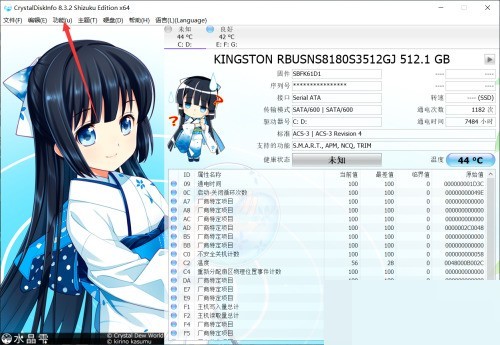
3. 次に、警告機能をクリックします。
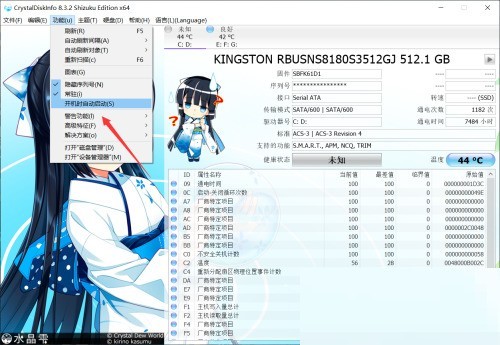
4. 最後に、[メール設定] をクリックしてメールを設定します。

以上がCrystalDiskInfo で電子メールを設定する方法_CrystalDiskInfo 電子メールの設定チュートリアルの詳細内容です。詳細については、PHP 中国語 Web サイトの他の関連記事を参照してください。